
Як встановити драйвер відеокарти, якщо після установки операційної системи драйвер не встановився автоматично? До речі, друзі, якщо за допомогою цієї статті у вас не вийде знайти потрібний вам драйвер, спробуйте іншу нашу статтю "Як встановити драйвер автоматично", за допомогою неї ви можете встановити драйвер на будь-який існуючий устрій. Звичайно з самого початку нам потрібно згадати про диск з драйверами на нашу відеокарту, зазвичай такий диск додається при покупці самої відеокарти. Вставляйте диск з драйверами в дисковод, запускайте установник і встановлюйте драйвера. Цілком можлива така ситуація, що наприклад у вас встановлена операційна система Windows 7 64 біт, а на диску знаходяться драйвера до операційної системи Windows XP або Windows 7 32 біт. Це означає друзі, що на нас чекають пошуки потрібного нам драйвера в інтернеті і почнемо ми з вами з визначення точної назви нашої відеокарти.
- Примітка: Друзі, з цієї статті ви зможете дізнатися, як знайти і встановити драйвера на відеокарту NVIDIA, якщо ж у вас відеокарта ATI Radeon, значить читайте іншу нашу статтю - Як встановити драйвер відеокарти ATI. Ще вам можуть стати в нагоді наші статті "Як оновити драйвер відеокарти Nvidia GeForce" і, "Що робити, якщо драйвера на відеокарту не встановлюються."
Як встановити драйвер відеокарти
Отже визначаємо нашу відеокарту за кодом пристрою, жовтий гурток із знаком оклику означає те, що драйвера на нашу відеокарту відсутні. Заходимо в диспетчер пристроїв, клацаємо правою кнопкою миші на Мій комп'ютер, далі в меню вибираємо Управління та Диспетчер пристроїв, далі Властивості
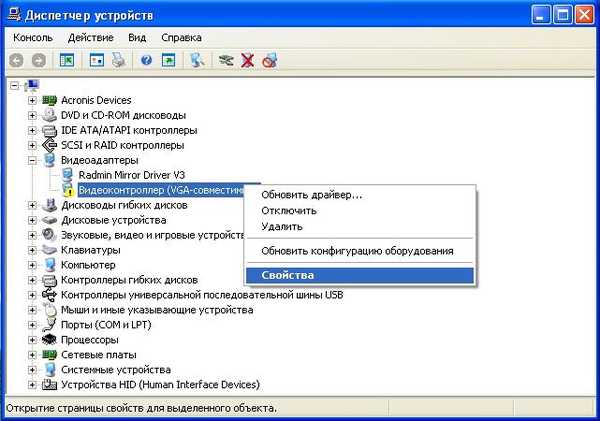
потім йдемо на вкладку Відомості та в випадаючому меню вибираємо "Коди (ID) обладнання" виділяємо його мишкою і копіюємо, натиснувши комбінацію клавіш Ctrl + C;

далі йдемо на сайт www.devid.info вставляємо в поле для пошуку наш скопійований Код (ID) обладнання і тиснемо Шукати.
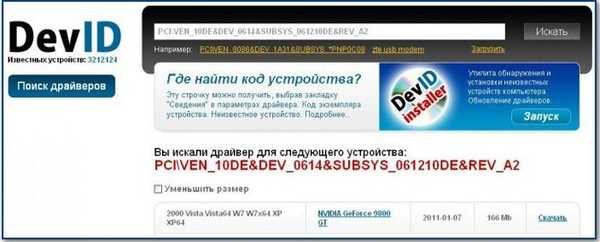
Дивимося результат: наша відеокарта NVIDIA GeForce 9800 GT, далі нам потрібно вибрати нашу операційну систему в лівій колонці і натиснути Завантажити, далі вказати куди саме ми хочемо скачати, припустимо на робочий стіл. Скачується інсталятор драйвера, запускаємо його і встановлюємо драйвер на нашу відеокарту.

- На жаль на сайті devid.info, знаходяться драйвера НЕ останніх версій і ви можете відвідати офіційний сайт NVIDIA і завантажити там останню версію драйвера, я особисто завжди так роблю, так як драйвер останньої версії, майже завжди має більшу стабільність, ніж застаріла версія і сумісний з усіма новими графічними додатками.
Ось так виглядає головне вікно офіційного сайту NVIDIA, треба сказати, що пошук драйверів на ньому дуже простий і зручний. Знайти потрібні драйвера тут зможе навіть початківець користувач. При бажанні ви можете вибрати Автоматичний пошук драйверів. Вибираємо Драйвери і Завантажити драйвери
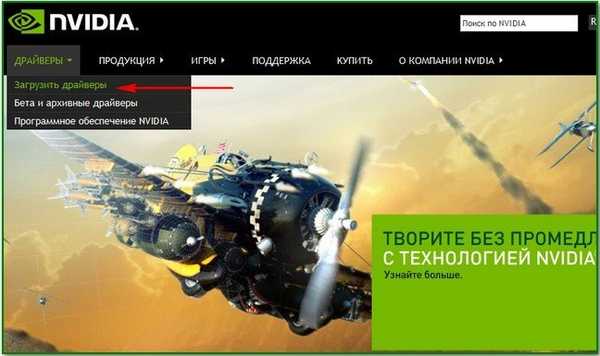
Вибираємо тип продукту, Серію продукту, Операційну систему і Мова
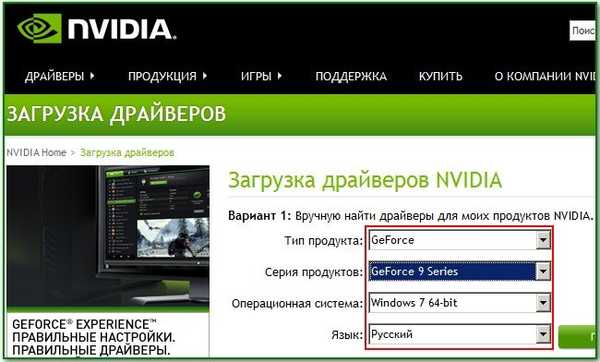

Натискаємо пошук-> Підтримувані продукти, як бачимо даний пакет драйверів підтримує і нашу відеокарту NVIDIA GeForce 9800 GT, тиснемо на кнопку Завантажити зараз.
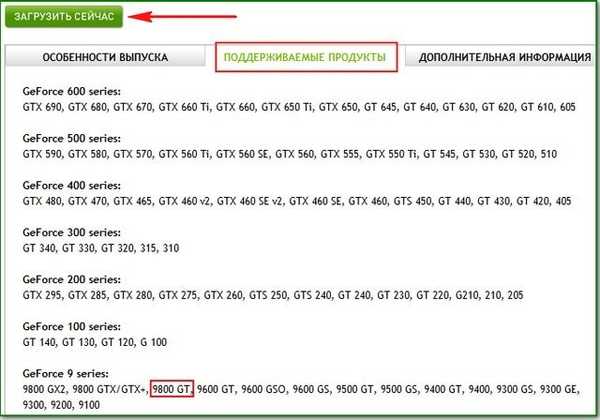
Так виглядає наш самоустановлювальний інсталятор драйвера для відеокарти NVIDIA GeForce 9800 GT, який ми завантажили.

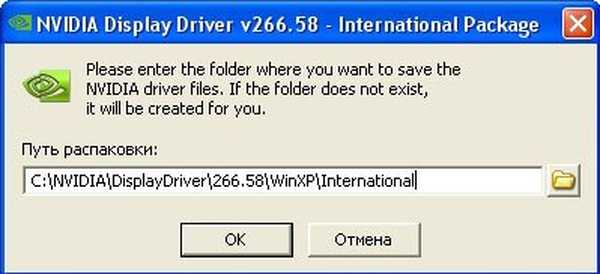 Приймаємо ліцензійну угоду.
Приймаємо ліцензійну угоду. 
Краще вибрати експрес установку.

Йде установка драйверів.

Установка завершена, перезавантажуємо комп'ютер, ось, в принципі, і все.

Сподіваюся ця стаття "Як встановити драйвер відеокарти "вам допомогла.
Статті по цій темі:
- Як розігнати відеокарту NVIDIA
- NVSlimmer - встановлюємо тільки потрібні компоненти драйвера NVIDIA
Мітки до статті: Драйвера Відеокарта











